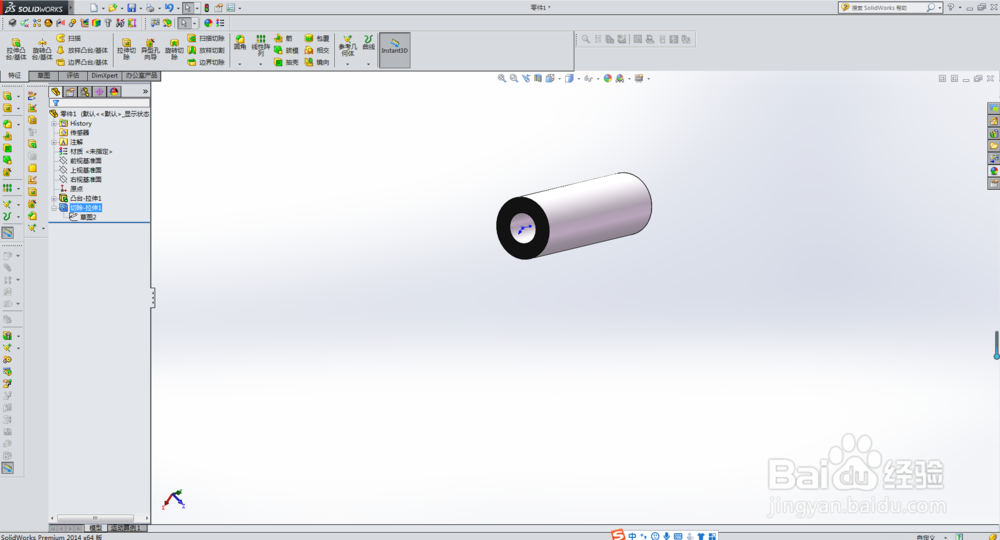1、第一步如图所示新建零件并将两端面分别上色(红色和黑色)以便于区分。
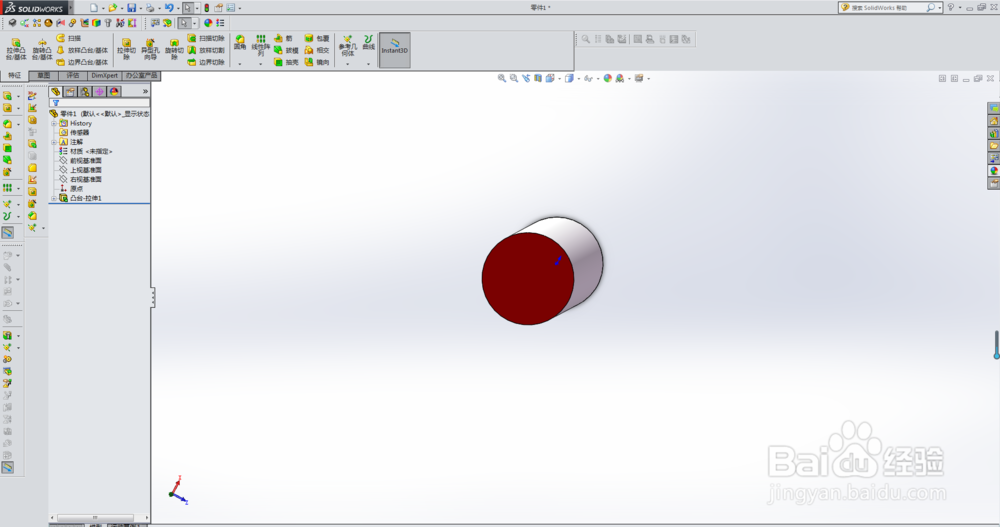
2、第二步如图所示在红色面新建拉伸切除的草图轮廓,然后点击退出草图。
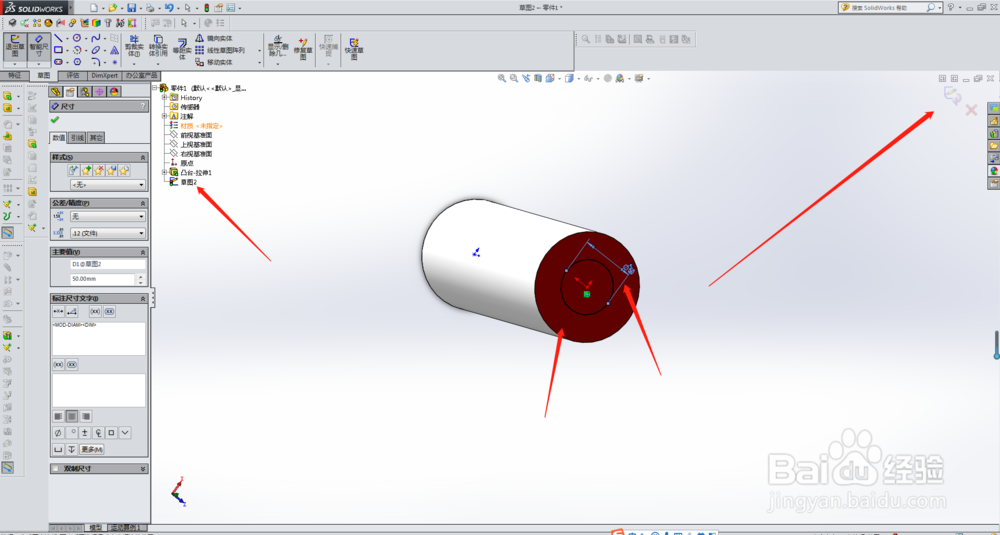
3、第三步如图所示拉伸切除特征出来了。
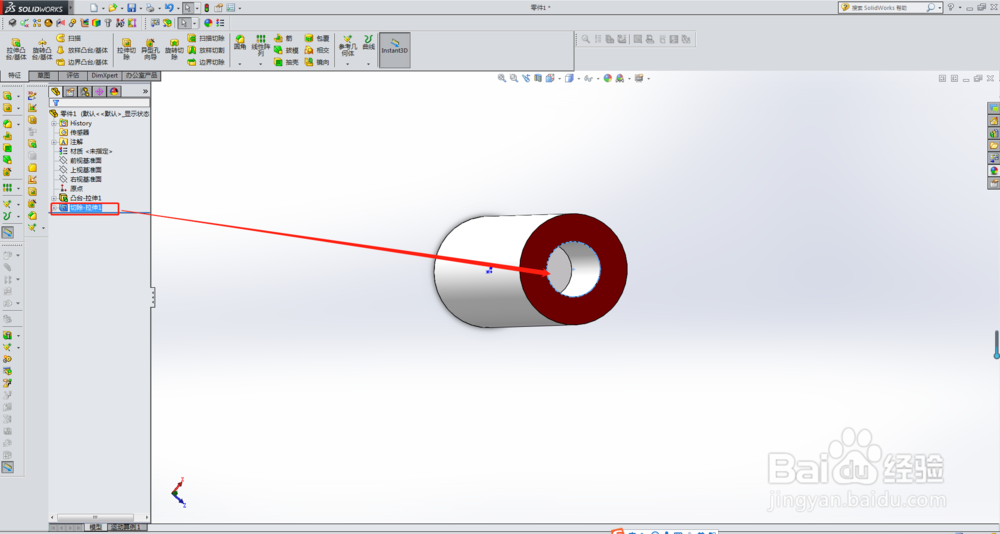
4、第四步如图所示展开特征点击草图,会弹出更改基准面的选项(箭头所指),点击则更改草图基准面。
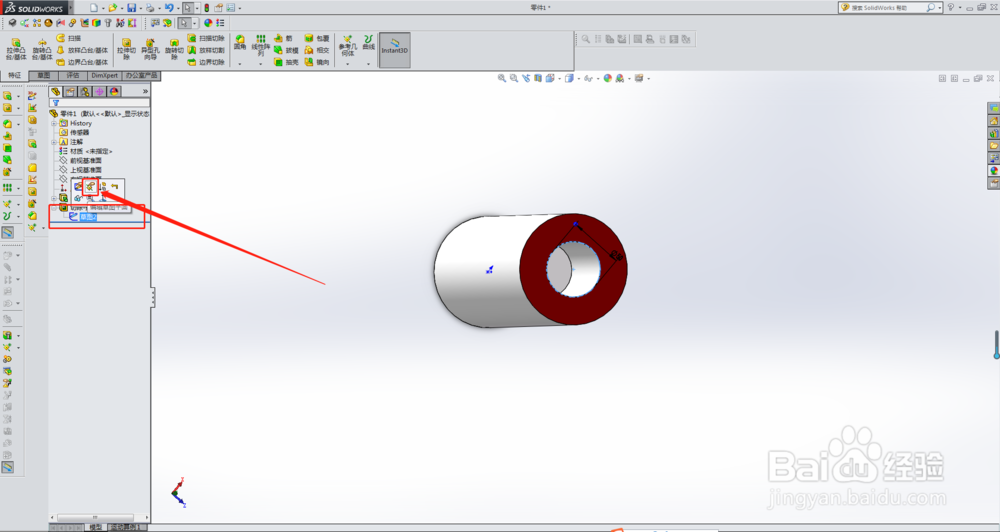
5、第五步如图所示将基准面选择黑色面,然后点击确定,提示特征错误不用管,我们再更改特征参数就行了,这里只是演示更改基准面的方法而已,实践中有些特征不会出错。
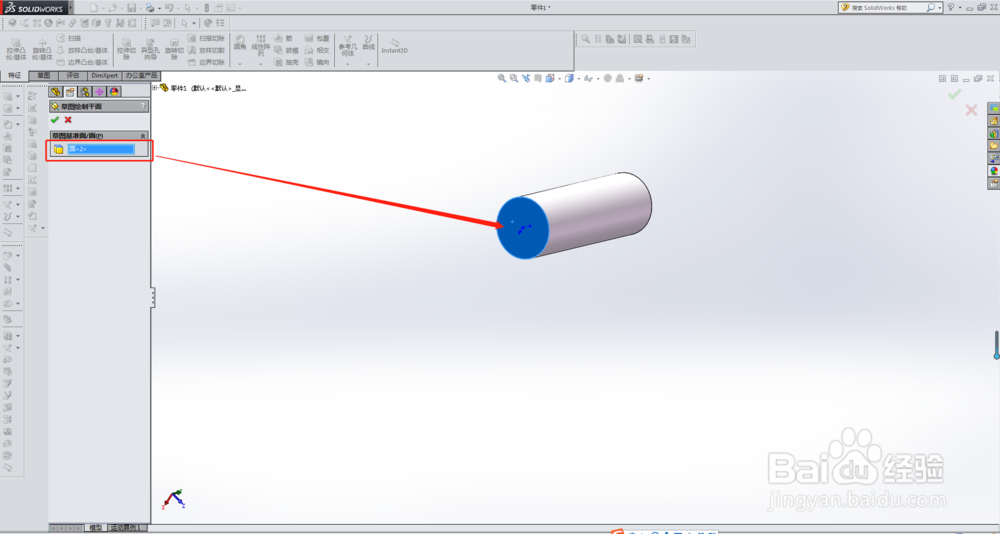
6、第六步如图所示在拉伸切除特征处选择编辑特征。
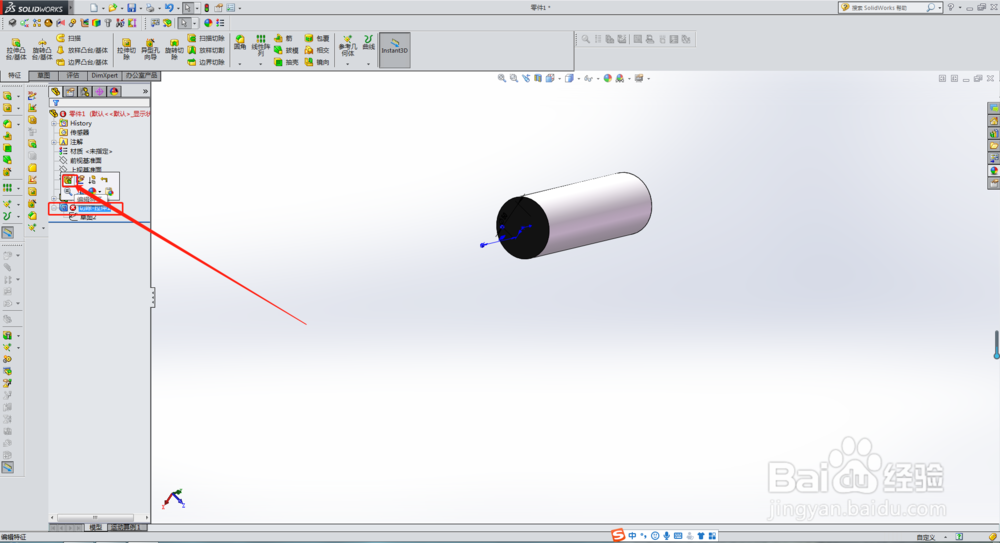
7、第七步如图所示出现错误是由于切除方向相反,点击反向(箭头所指),然后确定。
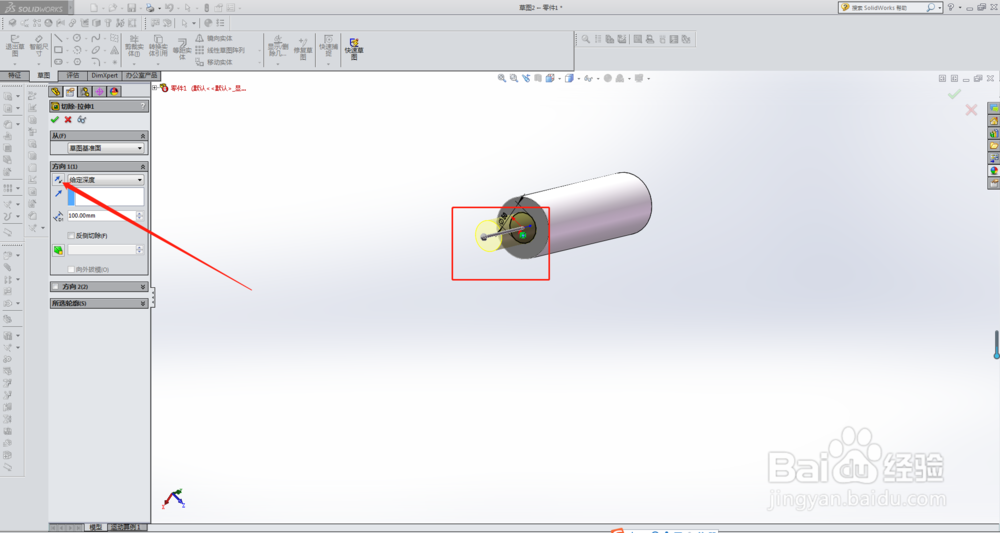
8、第八步如图所示基准面以及特征的再编辑完成。